http://qubaoquan.blog.51cto.com/1246748/305623
本文的目的是:实现从U盘无人值守安装Linux操作系统
环境说明:1个4G的U盘(根据自己的操作系统ISO大小来定),本文试验的操作系统是RHEL4.8-x86_64-AS-DVD.iso,
这个ios可能是最小的了所以选择了这个(2.6个G)就是因为我的U盘太小了,只要U盘能改装下,操作系统自选,另外需要两台服务器,一台做服务器端用
来创建分区,拷贝文件,一台做测试机用来测试U盘安装,还有有一台windows操作系统用来引导写mbr
服务器上操作:
1.
首先创建
ISO
挂载点
[root@tomcat1 srv]# mkdir -p /mnt/iso/
2
.
挂载操作系统的
ISO
[root@tomcat1 srv]# mount -o loop RHEL4.8-x86_64-AS-DVD.iso /mnt/iso/
3
给
U
盘分区(本环境被识别为
/dev/sdb
)
[root@tomcat1 srv]# fdisk /dev/sdb
首先创建一个分区(格式化成dos分区)用来存放启动文件分了400多M
然后剩下的空间全部分给/dev/sdb2,存放iso文件
查看分区结果
保存退出
4
.
创建两个挂载
U
盘的挂载点
[root@tomcat1 srv]# mkdir -p mnt/usb1
[root@tomcat1 srv]# mkdir -p mnt/usb2
5
.
格式化第一个分区成
dos
分区
[root@tomcat1 srv]# mkfs.msdos /dev/sdb1
6
.
格式化第二个分区为
ext2
分区(因为
syslinux
暂不支持
ext3
文件系统)
[root@tomcat1 srv]# mkfs.ext2 /dev/sdb2
7
.
分别挂载
[root@tomcat1 srv]# mount /dev/sdb1 /mnt/usb1
[root@tomcat1 srv]# mount /dev/sdb2 /mnt/usb2
8
.
查看本地分区情况
[root@tomcat1 srv]# df –lh
9
.
移动
isolinux
目录到
dos
分区并且重命名
[root@tomcat1 srv]# cp -a /mnt/iso/isolinux/ /mnt/usb1/syslinux
10
.拷贝自动安装读取的文件到
dos
分区
[root@tomcat1 srv]# cp -a /root/anaconda-ks.cfg /mnt/usb1
11
.
复制系统
ISO
文件
[root@tomcat1 srv]# cp -a RHEL4.8-x86_64-AS-DVD.iso /mnt/usb2
12
.
进去
dos
分区重命名文件并且编辑
[root@tomcat1 srv]# cd /mnt/usb1/syslinux/
[root@tomcat1 syslinux]# mv isolinux.cfg syslinux.cfg
[root@tomcat1 syslinux]# chmod +w syslinux.cfg(原本为只读文件)
[root@tomcat1 syslinux]# vi syslinux.cfg
把
修改为
13
.
然后修改自动启动的配置文件
[root@tomcat1 syslinux]# cd /mnt/usb1
[root@tomcat1 usb1]# vi anaconda-ks.cfg
# Kickstart file automatically generated by anaconda.
install
harddrive --partition=sdb2 --dir=
lang en_US.UTF-8
keyboard us
text
rootpw 123456
firewall --enabled --port=22:tcp
authconfig --enableshadow --enablemd5
selinux --disabled
timezone --utc America/New_York
bootloader --location=partition --driveorder=sda
# The following is the partition information you requested
# Note that any partitions you deleted are not expressed
# here so unless you clear all partitions first, this is
# not guaranteed to work
clearpart --linux
part / --fstype ext3 --size=20000
part /var --fstype ext3 --size=20000
part /usr --fstype ext3 --size=20000
part /data --fstype ext3 --size=1 --grow
part swap --size=4096
%packages
@development-libs
@system-tools
@core
@base
@network-server
@admin-tools
@development-tools
audit
kexec-tools
device-mapper-multipath
imake
在windows操作系统操作
1.
从
linux
服务器上把
U
盘拔出插在
windows
上,本文配识别为
I
盘
2.
拷贝
syslinux.exe
到系统目录,最后路径为下图
3.
在
dos
命令里执行下图命令开始写
mbr
在测试机上测试
设置测试机的启动顺序是从U盘启动,启动后如果没错误会弹出红帽子的安装界面然后再boot后输入:ks并且回车即可完成安装系统
分享到:







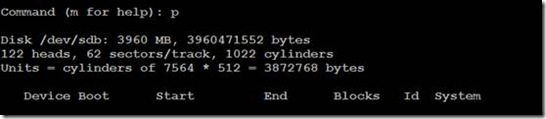


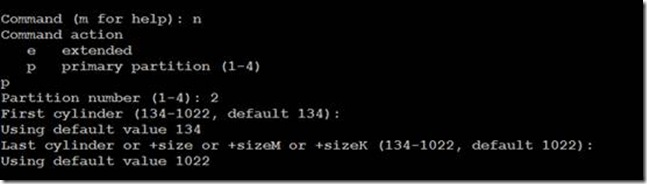
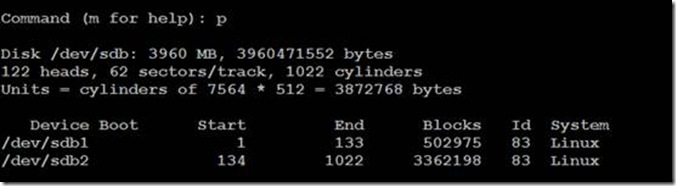

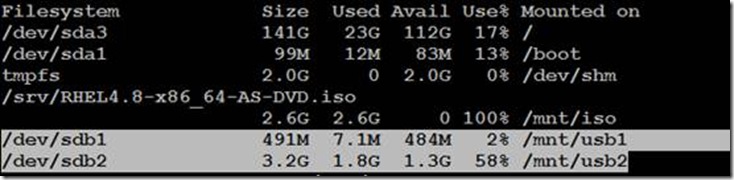








相关推荐
U盘无人值守安装linux操作系统可用.pdf
U盘无人值守安装Linux【技术文档】,原创,图文并茂,操作简单。
U盘启动安装linux 自动分区,创建用户等
无人值守安装光盘制作流程,可以制作从U盘或光盘启动的完全自动化安装。
详细介绍了用U盘做第一启动设备安装Linux操作系统的步骤,但安装的具体细节(包括分区等)并未详细介绍。
手把手教你把linux系统装在u盘上,方便我们外出带着linux系统
硬盘安装linux操作系统,无需光驱,也不用u盘启动。
U盘安装几个主流linux操作系统U盘安装几个主流linux操作系统U盘安装几个主流linux操作系统U盘安装几个主流linux操作系统U盘安装几个主流linux操作系统U盘安装几个主流linux操作系统U盘安装几个主流linux操作系统U盘...
一键GHOST,高智能的GHOST,只需按一个键,就能实现全自动无人值守操作,让你一爽到底! 主要特点: 1,GHOST内核11.2/8.3及硬盘接口IDE/SATA任意切换,分区格式FAT/NTFS自动识别. 2,硬盘版特别适于无软驱/无光驱/无USB...
本文描述如何制作通过ks.cfg文件来实现无人值守的centos系统安装,修改isolinux.cfg BOOTX64.conf文件以及如何生成repodata目录,通过U盘安装时需要修改那些文件等等
自己写u盘linux操作系统,这个文档是本人用一个星期,辛苦研究出来了,因为这个u盘网上介绍实在太少,都很模糊,我就辛苦的用今天的下午把它整理出来,希望能够给学linux的朋友一个指导,这里面的内容都是个人总结。...
U盘安装Linux系统 U盘安装Linux系统 1 1.准备工作 1 2.U盘操作步骤 1 第一步,使用unetbootin向U盘写入Linux系统ISO镜像 1 第二步,使用BOOTICE设置U盘引导 3 3.设置主板BIOS启动项 6 4.异常处理 6 5.进入...
教你如何用u盘安装linux系统 里面有很好的操作流程 供大家审阅
U盘安装linux系统
制作U盘启动来安装Linux系统的具体方法
用优盘(u盘)安装操作系统的教程 笔记本, 台式机都可以用
U盘引导安装Linux系统图解,学会使用U盘安装linux
这是用u盘安装linux(redhat 5 server)的亲自测试,安装成功,
使用U盘安装LINUX操作系统,排除U盘后,无法正常引导系统,必须插入U盘才可以进入系统使用U盘安装LINUX操作系统,排除U盘后,无法正常引导系统,必须插入U盘才可以进入系统